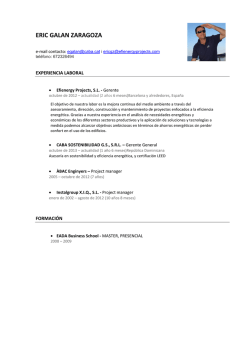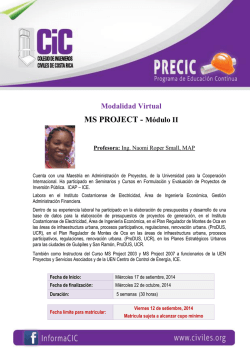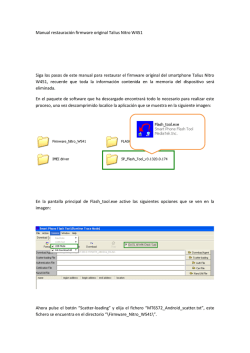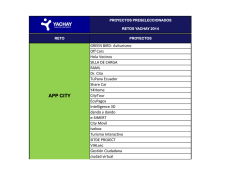Project Manual de instrucciones - e-tube project
(Spanish) HM-G2.8.1-00 Project Manual de instrucciones (General) CONTENIDO INTRODUCCIÓN ........................................................................................................................................... 3 ACERCA DEL E-tube Project ........................................................................................................................ 4 ENLACES A LOS MANUALES (POR CATEGORÍA) ......................................................................................... 5 CONEXIÓN DEL SM-PCE1 ............................................................................................................................. 5 Para conexiones normales ....................................................................................................................... 5 Si no hubiera terminales libres ................................................................................................................ 6 Conexión de una unidad independiente ................................................................................................ 7 Al conectar una sola unidad (cuando no hay terminal disponible) ...................................................... 7 Si el cable está integrado en el marco .................................................................................................... 8 CÓMO CONECTAR SM-BCR2........................................................................................................................ 9 Conexión a una sección de terminal ....................................................................................................... 9 INICIAR Y CERRAR EL E-tube Project ........................................................................................................ 10 Iniciar el E-tube Project .......................................................................................................................... 10 Cerrar el E-tube Project ......................................................................................................................... 11 SOBRE LAS VENTANAS DE FUNCIONAMIENTO DEL E-tube Project ........................................................ 12 Pantalla de selección de bicicleta .......................................................................................................... 12 Pantalla de menú principal.................................................................................................................... 13 Barra de menú........................................................................................................................................ 14 Pantalla de menú ................................................................................................................................... 18 Pantalla de bicicleta ............................................................................................................................... 19 Pantalla de registros .............................................................................................................................. 20 CADA FUNCIÓN DE E-tube Project ........................................................................................................... 21 Funciones disponibles en todas las series ............................................................................................. 21 ACERCA DE ESTE DOCUMENTO ................................................................................................................ 32 MARCAS REGISTRADAS Y MARCAS COMERCIALES ................................................................................. 32 2 / 32 INTRODUCCIÓN INTRODUCCIÓN Este manual contiene instrucciones para el uso del E-tube Project. Para utilizar completamente las funciones del E-tube Project, lea este manual cuidadosamente antes de usar. Nota Una vez haya comenzado la prueba de conexión, nunca conecte o desconecte la batería o la unidad antes de la finalización de la operación o E-tube Project. Si esto no se observa, puede dañar la SM-PCE1/ SM-BCR2 o las otras unidades. Nunca intente cambiar el contenido de los archivos de firmware o los nombres de archivos. Si hace eso, no será posible actualizar correctamente el firmware, y podrían ocurrir problemas con las unidades antes de realizar las actualizaciones de firmware. NOTA Al conectar el SM-PCE1/ SM-BCR2 directamente a una computadora, conéctelo directamente al puerto USB del PC, sin usar un dispositivo intermedio como un concentrador USB. Compruebe que el PC no cambia a modo en espera mientras realiza operaciones como la actualización de firmware. Si el PC cambia a en espera, el procesamiento por E-tube Project se interrumpirá y la pantalla volverá al menú principal. 3 / 32 ACERCA DEL E-tube Project ACERCA DEL E-tube Project E-tube Project es una aplicación para el uso de mantenimiento y comprobación de error de varias unidades. La siguiente es la unidad compatible. <CARRETERA> Serie Ultegra Di2 6770 Serie Ultegra Di2 6870 Serie Dura Ace Di2 9070 <MTB> Suspensión de FOX Float iCD Serie XTR M9050 <COMODIDAD> Serie Alfine Di2 <E-BIKE> Serie SHIMANO STEPS E6000 Serie SHIMANO STEPS E6001 Adaptador Di2 Las funciones principales son las siguientes. Cuando se utiliza SM-PCE1 Funciones Detalles Revisión de la La función es comprobar que cada unidad está conectada correctamente y conexión reorganizada por el PC. Personalizar Esta función le permite personalizar las operaciones y funciones globales del sistema para adaptarlas a sus necesidades. Comprobación de Cuando se conecta una unidad única o múltiple, esta función verifica su error funcionamiento e identifica las unidades que tiene un problema. Sin embargo, esto no quiere decir que se puedan descubrir todos los problemas. Además, la función no soluciona cualquier problema que sea descubierto. Actualizar firmware Esta función se usa para actualizar el firmware de cada unidad. (El firmware se descarga desde Internet.) Preconfiguración Esta función le permite conectar una o más unidades y leer o escribir todos los ajustes de aquellas unidades a la vez. Los ajustes de lectura se podrán guardar en un archivo. La configuración también se puede escribir para múltiples bicicletas. Adquisición del Adquiere varios tipos de datos de las unidades y los muestra en un formato registro de de informe. En el informe, puede comprobar los ajustes de cada unidad y el unidad(solo para la estado de la batería. categoría E-BIKE) Procesamiento Desconecte la unidad del ordenador. Puede que la unidad no funcione correctamente antes de haber completado esta operación. Incluso cuando se sale de E-tube Project, la conexión al PC se desconecta. Cuando se utiliza SM-BCR2 Funciones Detalles Revisión de la La función es comprobar que cada unidad está conectada correctamente y conexión reorganizada por el PC. Personalizar Esta función le permite personalizar las operaciones y funciones globales del sistema para adaptarlas a sus necesidades. Actualizar firmware Esta función se usa para actualizar el firmware de cada unidad. (El firmware se descarga desde Internet.) Preconfiguración Esta función le permite conectar una o más unidades y leer o escribir todos los ajustes de aquellas unidades a la vez. Los ajustes de lectura se podrán guardar en un archivo. La configuración también se puede escribir para múltiples bicicletas. Procesamiento Desconecte la unidad del ordenador. Puede que la unidad no funcione correctamente antes de haber completado esta operación. Incluso cuando se sale de E-tube Project, la conexión al PC se desconecta. 4 / 32 ENLACES A LOS MANUALES (POR CATEGORÍA) ENLACES A LOS MANUALES (POR CATEGORÍA) Haga clic en el siguiente enlace para ir a cada categoría. CARRETERA MTB COMODIDAD E-BIKE CONEXIÓN DEL SM-PCE1 Al conectar el SM-PCE1 directamente a una computadora, conéctelo directamente al puerto USB del PC, sin usar un dispositivo intermedio como un concentrador USB. Para conexiones normales Conecte SM-PCE1 a una sección de terminal que no se utiliza. 5 / 32 CONEXIÓN DEL SM-PCE1 Si no hubiera terminales libres Desconecte uno de los cables del SM-JC40, y conecte el SM-PCE1 en este lugar. 6 / 32 CONEXIÓN DEL SM-PCE1 Conexión de una unidad independiente Al conectar una sola unidad (cuando no hay terminal disponible) 7 / 32 CONEXIÓN DEL SM-PCE1 Si el cable está integrado en el marco Desconecte el cable de SM-EW67-A-E, monte SM-JC41 en su sitio y conecte SM-PCE1 tal terminal que está libre. * SM-JC41 a añadir se requiere por separado. SM-JC41 8 / 32 CÓMO CONECTAR SM-BCR2 CÓMO CONECTAR SM-BCR2 Al conectar SM-BCR2 a un PC, conectarlo al puerto USB del PC sin utilizar el concentrador USB u otros dispositivos similares. Conexión a una sección de terminal 9 / 32 INICIAR Y CERRAR EL E-tube Project INICIAR Y CERRAR EL E-tube Project Iniciar el E-tube Project Después de instalar el E-tube Project, haga doble clic en el ícono de atajo de E-tube Project del escritorio que fue creado durante la instalación. Si el PC está conectado a Internet, se comprueba la información de actualización de E-tube Project y el firmware de cada componente. La última información de E-tube Project se puede obtener en cualquier momento. 10 / 32 INICIAR Y CERRAR EL E-tube Project Requisitos para el inicio Para poder usar el E-tube Project, se debe conectar el SM-PCE1/SM-BCR2 a la computadora. Cuando se exhiba el cuadro de diálogo “Pedido de conexión SM-PCE1/SM-BCR2”, conecte el SM-PCE1/SM-BCR2 a la computadora usando el cable USB. Cerrar el E-tube Project Seleccione "Salir" en el menú "Archivo" en la barra del menú. Alternadamente, haga clic en el botón de cerrar en la esquina superior derecha de la pantalla de la aplicación. Cuando se exhibe el cuadro de diálogo “Confirmación de salida”, haga clic en [OK] para cerrar el E-tube Project. * El E-tube Project no se puede cerrar mientras se esté actualizando el firmware. 11 / 32 SOBRE LAS VENTANAS DE FUNCIONAMIENTO DEL E-tube Project SOBRE LAS VENTANAS DE FUNCIONAMIENTO DEL E-tube Project Pantalla de selección de bicicleta Seleccione el tipo de vehículo a utilizar. 12 / 32 SOBRE LAS VENTANAS DE FUNCIONAMIENTO DEL E-tube Project Pantalla de menú principal Cuando se selecciona una bicicleta, se mostrará la pantalla de menú principal. La pantalla de menú principal comprende los siguientes 1 a 4. 1. Barra de menú 2. Pantalla de menú 3. Pantalla de bicicleta 4. Pantalla de registros*11 1 2 3 4 (Pantalla de menú principal) *1 Para mostrarlas se requiere configuración. 13 / 32 SOBRE LAS VENTANAS DE FUNCIONAMIENTO DEL E-tube Project Barra de menú Esto contiene las distintas operaciones realizadas por el E-tube Project. Archivo Guardar registro de operaciones Esto guarda los datos de registro en la pantalla de registro. Especifique el destino para guardar y el nombre de archivo en el cuadro de diálogo “Guardar archivo”, y luego haga clic en el botón [Guardar]. Salir Esto cierra el E-tube Project. 14 / 32 SOBRE LAS VENTANAS DE FUNCIONAMIENTO DEL E-tube Project Pantalla Mostrar pantalla de registro Esta función selecciona si desea exhibir o no la pantalla de registro. Cuando se establece que se muestre la pantalla de registro, esta se mostrará en la parte inferior de la pantalla principal. También puede cambiar entre exhibir o no exhibir la pantalla de registro haciendo clic en el botón de la pantalla de registro en la esquina inferior derecha de la pantalla. (Botón de la pantalla de registro) Ajuste Ajustes de la aplicación Configure el diálogo [Confirmación de salida] que se utiliza al salir de E-tube Project. Cambie la configuración en el diálogo [Ajustes de la aplicación]. Haga clic en [OK] para salir del ajuste de la aplicación. 15 / 32 SOBRE LAS VENTANAS DE FUNCIONAMIENTO DEL E-tube Project Configuración de idioma Seleccione el idioma a utilizar en E-tube Project. Cuando cambia el idioma, se exhibirá el cuadro de diálogo “Confirmación de reinicio”. Cambie el idioma y haga clic en [Sí]. E-tube Project se reinicia automáticamente. Si hace clic en [No], el idioma cambiará la próxima vez que se inicia el E-tube Project. Puede seleccionar entre los siguientes idiomas. • Inglés • Español • Francés • Italiano • Alemán • Chino • Holandés • Japonés *Dependiendo del tipo de vehículo seleccionado, puede que el idioma deseado no esté disponible. En ese caso, se utilizará el inglés como idioma del texto de pantalla. 16 / 32 SOBRE LAS VENTANAS DE FUNCIONAMIENTO DEL E-tube Project Ayuda Manual de ayuda Esto exhibe el manual del E-tube Project (este documento). Revisión de la última versión de E-tube Project Esta función verifica si hay una versión actualizada del E-tube Project disponible para descargar. Cuando una nueva versión está disponible, se muestra la siguiente pantalla. Cuando se selecciona "Sí", se descargará la última versión de E-tube Project. Después de esto, siga las instrucciones en pantalla para llevar a cabo la actualización. * La computadora debe de estar conectada a Internet para poder realizar esta verificación. Si posee la última versión de E-tube Project, verifique si se ha publicado una nueva versión de firmware para cada componente. Si hay disponible una nueva versión, esta se descargará automáticamente. * Si no existe ningún firmware para descargar, se mostrará el mensaje. Los archivos de firmware que han sido descargados serán guardados en las siguientes carpetas. El firmware se puede actualizar incluso en un PC que no esté conectado a Internet copiando los archivos de firmware. Estas carpetas se crean automáticamente cuando se instala el E-tube Project. Estas carpetas están ocultas. Para mostrarlas se debe cambiar la configuración de Windows. Versión Guardar destino Windows XP C:¥Documents and Settings¥All Users¥ Application Data¥E-tube Project¥FW Windows Vista C:¥ProgramData¥E-tube Project¥FW Windows 7 C:¥ProgramData¥E-tube Project¥FW Windows 8 C:¥ProgramData¥E-tube Project¥FW * Nunca intente cambiar el contenido de los archivos de firmware o los nombres de archivos. Si hace eso, no será posible actualizar correctamente el firmware, y podrían ocurrir problemas con las unidades antes de realizar las actualizaciones de firmware. 17 / 32 SOBRE LAS VENTANAS DE FUNCIONAMIENTO DEL E-tube Project Acerca del E-tube Project Esto exhibe la versión del E-tube Project que se está usando y el ambiente de uso en el cuadro de diálogo “Acerca del E-tube Project…” . Pantalla de menú Aparece la descripción de cada operación. Siguiendo la descripción mostrada, realice las operaciones de E-tube Project. Solo está disponible revisión de la conexión en la pantalla de menú principal. Solo se encontrarán disponibles en la pantalla del menú principal la preconfiguración y la revisión de conexión. Las demás funciones estarán disponibles cuando se haya completado con éxito la revisión de la conexión y la preconfiguración. 18 / 32 SOBRE LAS VENTANAS DE FUNCIONAMIENTO DEL E-tube Project Pantalla de bicicleta Esta pantalla muestra los datos y el estado de la unidad mientras se utiliza el E-tube Project. La presentación del gráfico cambia de acuerdo con el tipo de vehículo seleccionado. Estado de unidad Esto exhibe gráficamente los estados de las unidades conectadas. * Se puede seleccionar una unidad y el número de unidades conectadas haciendo clic en un icono de unidad en la pantalla de bicicleta. Las exhibiciones de los estados de la unidad son los siguientes. Vista Estado de la unidad Casilla verde iluminada Conectada Casilla verde destellando Seleccionada Verde destellando Procesando Verde iluminada Resultado de procesamiento: Normal Rojo destellando Resultado de procesamiento: Problema Amarillo iluminado Actualización de firmware disponible 19 / 32 SOBRE LAS VENTANAS DE FUNCIONAMIENTO DEL E-tube Project Datos de unidad Se extraen y exhiben los siguientes datos para las unidades que están conectadas. Si hace clic en el ícono para una unidad, se exhibe el nombre de la unidad (número de modelo) y versión del firmware para esa unidad. * La caja que contiene esos datos se puede mover arrastrándola con el ratón. Pantalla de registros El historial de operaciones E-tube Project y el estado de operaciones se muestran en la comprobación de errores. 20 / 32 CADA FUNCIÓN DE E-tube Project CADA FUNCIÓN DE E-tube Project Funciones disponibles en todas las series Revisión de la conexión La función es comprobar que cada unidad está conectada correctamente y reorganizada por el PC. Primero, seleccione todas las unidades que conectará al PC. Seleccione un elemento por categoría. Puede seleccionar de la lista de categorías mostradas o las imágenes mostradas en la pantalla de bicicleta. A continuación, realice el reconocimiento de unidad y compruebe que todas las categorías seleccionadas están reconocidas correctamente. Cuando se reorganizan correctamente todas las unidades, las funciones que no sean revisión de la conexión estarán disponibles. Si hay un fallo de reconocimiento de unidad, puede que el cable eléctrico no esté conectado correctamente o esté defectuoso. En tal caso, la comprobación de error se activa de forma consecutiva. Realice las operaciones siguiendo las instrucciones de la pantalla. Personalizar La función es hacer varias configuraciones de unidad. Los elementos que se pueden establecer difieren dependiendo de cada unidad. 1. Haga clic en [Personalizar] en la pantalla del menú principal. 2. Aparecen los menús disponibles correspondientes a la(s) unidad(es) conectadas. Para ver los detalles de cada menú, consulte la página de descripción de la función de cada serie. 21 / 32 CADA FUNCIÓN DE E-tube Project Comprobación de error Cuando se conecta una unidad única o múltiple, esta función verifica su funcionamiento e identifica las unidades que tiene un problema. Haga clic en [Comprobación de error] en la pantalla de menú principal para ir a la pantalla de comprobación de error. Seleccione la unidad en la que se realice la comprobación de error y haga clic en [Siguiente]. Se inicia la comprobación de error de la unidad seleccionada. Realice las operaciones siguiendo las instrucciones de la pantalla. (Pantalla de comprobación de error) * Si hace clic en [Saltar], se saltará el diagnóstico de la unidad que está siendo diagnosticada. Los estados de diagnóstico exhibidos en la pantalla para cada unidad son los siguientes. Estado de diagnóstico Descripción Esperando la evaluación Las unidades que todavía no han sido diagnosticadas Diagnóstico en Unidad que está siendo diagnosticada progreso… Saltar Unidades que fueron saltadas para el diagnóstico Normal Unidades sin problemas detectados en el diagnóstico Podría tener un problema Unidades para las cuales el resultado de diagnóstico muestra la posibilidad de tener un problema 22 / 32 CADA FUNCIÓN DE E-tube Project Actualización de firmware Esta función se usa para actualizar el firmware de cada unidad. * 1. El firmware se descarga desde Internet. Para empezar a actualizar el firmware, haga clic en [Actualizar firmware] en la pantalla de menú principal. 2. En la pantalla de selección de unidades, seleccione la unidad de la que se actualiza el firmware y haga clic en [Siguiente]. (Pantalla de selección de unidad) * Asegúrese que la computadora no cambia a espera mientras se está realizando la actualización del firmware. Si el PC cambia a en espera, el procesamiento E-tube Project se interrumpirá y la pantalla volverá al menú principal. * No desconecte el cable USB ni los cables eléctricos, ni retire la batería ni desconecte la alimentación de la computadora mientras se está actualizando el firmware. * Cuando conecte la batería para realizar la actualización del firmware, asegúrese que la batería está suficientemente cargada de manera que no se descargue mientras se está actualizando el firmware. * Si hace clic en el botón [Cancelar], se cancelará la actualización del firmware. Sin embargo, no se cancelará hasta que se haya finalizado la actualización del firmware para la unidad actual. * No podrá cerrar la aplicación mientras que se actualiza el firmware. 23 / 32 CADA FUNCIÓN DE E-tube Project Los estados de actualización exhibidos en la pantalla son los siguientes. Estado de actualización Descripción Esperando la actualización Las unidades que todavía no han sido actualizadas Actualización en progreso... Unidad que está siendo actualizada Final normal Unidades cuya actualización finaliza normalmente 3. Cuando se completa la actualización del firmware, se exhibe la pantalla de actualización del firmware completada, y también se exhiben los nombres de las unidades que fueron actualizadas y sus versiones de firmware. Si ocurre un error mientras se está actualizando el firmware Si ocurre un error durante la actualización del firmware, se exhibirá una pantalla de error. Puede que la unidad no funcione correctamente cuando no ha conseguido actualizar el firmware. No utilice la unidad en ese estado. Siga las instrucciones en pantalla para restaurar el firmware. 24 / 32 CADA FUNCIÓN DE E-tube Project Preconfiguración ¿Qué es la preconfiguración? Esta sección ofrece una breve explicación del concepto de preconfiguración. Usted Creación manual de un archivo de configuración Revisión de la configuración ・Le permite seleccionar los elementos a configurar Lectura de las configuraciones de la bicicleta ・Lea el archivo de configuración desde la bicicleta Guardar conectada Escritura en el Lectura de un archivo archivo de de configuración configuración de la bicicleta ・Importe el archivo de configuración guardado anteriormente Bicicleta HDD (PC) Diagrama de flujo Creación manual de un Escritura en el archivo de configuración archivo de configuración de la Lectura de las configuraciones Editar configuración Guardar de la bicicleta Lectura de un archivo de configuración *Los procedimientos operativos detallados se explican a partir de la página siguiente. 25 / 32 bicicleta CADA FUNCIÓN DE E-tube Project Esta función le permite conectar una o más unidades y leer o escribir todos los ajustes de aquellas unidades a la vez. La preconfiguración puede realizarse antes de la revisión de conexión. Creación manual de un archivo de configuración Seleccionar [Creación manual de un archivo de configuración] desde el menú de preconfiguración para configurar manualmente los elementos de configuración. En primer lugar, seleccione la configuración de unidad de la bicicleta en la pantalla de abajo. No es necesario conectar las unidades. Las unidades que no requieren configuración no aparecen en la lista. 26 / 32 CADA FUNCIÓN DE E-tube Project A continuación, configure cada elemento. Al hacer clic en [Guardar], se guarda el archivo de configuración. Al hacer clic en [Escritura en el archivo de configuración de la bicicleta], se guarda el archivo de configuración y se empieza a escribir la configuración de la bicicleta. En este caso, conecte la bicicleta que debe configurarse antes de hacer clic en [Escritura en el archivo de configuración de la bicicleta]. 27 / 32 CADA FUNCIÓN DE E-tube Project Lectura de las configuraciones de la bicicleta Seleccione [Lectura de las configuraciones de la bicicleta] desde el menú de preconfiguración para leer la configuración de la bicicleta configurada. Cuando lea los ajustes, aparecerá la siguiente pantalla. Al hacer clic en [Guardar], se guarda el archivo de configuración. Al hacer clic en [Escritura en el archivo de configuración de la bicicleta], se guarda el archivo de configuración y se empieza a escribir la configuración de la bicicleta. En este caso, conecte la bicicleta que debe configurarse antes de hacer clic en [Escritura en el archivo de configuración de la bicicleta]. Al hacer clic en [Modificación de las configuraciones], se cambia la configuración. 28 / 32 CADA FUNCIÓN DE E-tube Project Lectura de un archivo de configuración Seleccione [Lectura de un archivo de configuración] del menú de preconfiguración para leer un archivo de configuración que se haya guardado previamente. Cuando seleccione un archivo, aparecerá la siguiente pantalla. Si la configuración mostrada es correcta, haga clic en [Escritura en el archivo de configuración de la bicicleta]. Después de ser indicado hacia la pantalla, comienza la escritura. Al hacer clic en [Modificación de las configuraciones], se cambia la configuración. 29 / 32 CADA FUNCIÓN DE E-tube Project Configuración de múltiples bicicletas Después de escribir una bicicleta, conecte otra bicicleta y haga clic en [Configuración continua]. * Si utiliza una versión antigua de la aplicación E-tube Project, no podrá leer o escribir los ajustes. Actualice E-tube Project antes de la lectura o escritura. * Si utiliza una versión antigua del firmware de la unidad, no podrá leer ni escribir los ajustes. Actualice el firmware antes de la lectura o escritura. * Si se conectan unidades idénticas, no podrá leer ni escribir los ajustes. * La modificación del archivo de ajustes o el nombre de extensión del archivo podrá imposibilitar la realización de ajustes. * Puede introducir hasta 256 caracteres en el campo "Comentar". Puede introducir una descripción de los ajustes para futuras referencias. * Haga clic en algunos elementos como los ajustes del interruptor que muestran una imagen con el punto de ajuste para el elemento. 30 / 32 CADA FUNCIÓN DE E-tube Project Procesamiento Desconecte la unidad del ordenador. Puede que la unidad no funcione correctamente antes de haber completado esta operación. Desconecte también la unidad del ordenador al salir de E-tube Project. 31 / 32 ACERCA DE ESTE DOCUMENTO ACERCA DE ESTE DOCUMENTO El contenido de este documento está sujeto a cambios en el futuro sin previo aviso. La reproducción o transmisión de parte o la totalidad de este documento, de cualquier forma o para cualquier propósito, sin la autorización expresa y por escrito de SHIMANO INC. está terminantemente prohibida. No obstante lo anterior, esto no debe considerarse una limitación de los derechos del cliente bajo las leyes de copyright aplicables. SHIMANO INC. puede ser propietaria de los derechos de algunas patentes, aplicaciones de patentes, marcas comerciales, derechos de autor y otros derechos de propiedad intangibles contenidos en este documento. A menos que sea especificado, el cliente no tiene derecho a ninguna patente, marcas comerciales, derechos de autor u otros derechos de propiedad intangibles contenidos en este documento. MARCAS REGISTRADAS Y MARCAS COMERCIALES Shimano es una marca registrada o marca comercial de SHIMANO INC. en Japón y otros países. Project es una marca registrada de SHIMANO, INC. en Japón y otros países. Microsoft®, Windows® XP, Windows VistaTM, Windows® 7, Windows® 8 son marcas registradas o marcas comerciales de Microsoft Corporation en los Estados Unidos de América y otros países. Todos los otros nombres de compañías, nombres de productos y nombres de servicios, etc. son propiedad de sus respectivos propietarios. Nota: las especificaciones pueden cambiar por mejoras sin previo aviso. (Spanish) 32 / 32
© Copyright 2025